Właściciele kont, drudzy właściciele kont i administratorzy licencji mogą korzystać z konsoli administracyjnej Trimble w celu dodawania i usuwania użytkowników do konta. Do każdego użytkownika można następnie przypisać rolę i licencję na produkt.
Dodawanie użytkowników
Aby dodać użytkowników do swojego konta, otwórz konsolę administracyjną i wykonaj następujące kroki:
- Kliknij przycisk Users (Użytkownicy) w lewym okienku.
Kliknij przycisk Add Users (Dodaj użytkowników). Pojawi się okno Dodaj użytkowników (Add Users).
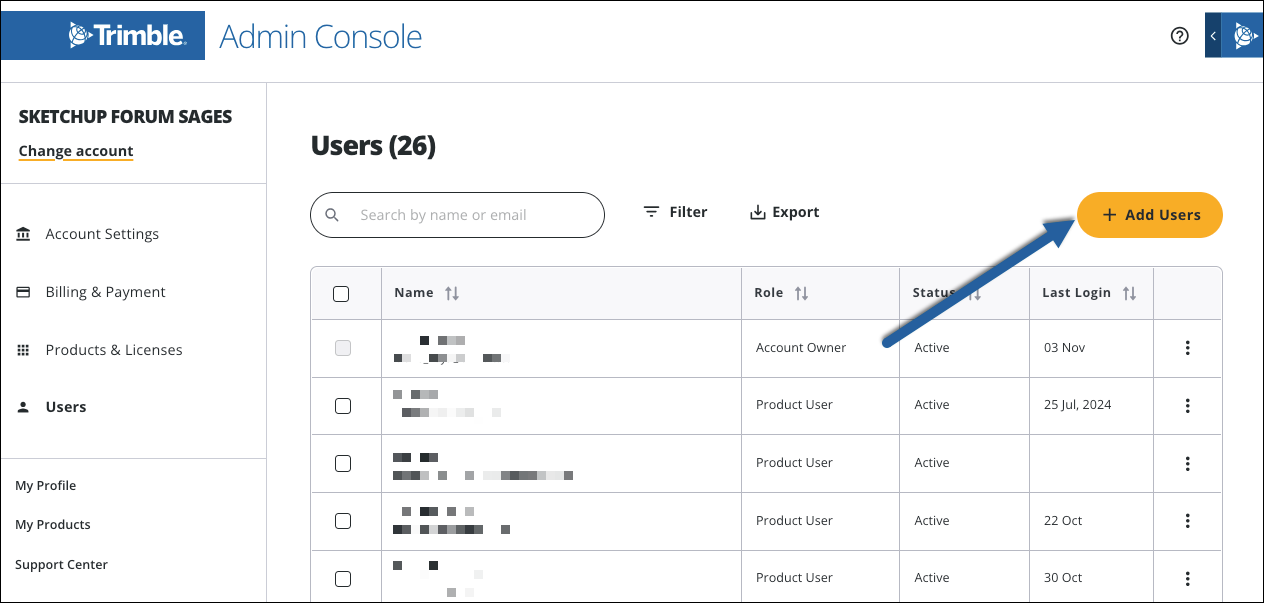
- Wpisz adres e-mail każdego nowego użytkownika w polu Adresy e-mail (Emails). Jednorazowo możesz dodać maksymalnie 20 użytkowników.
- W polu Rola (Role) wybierz rolę. Ta rola zostanie przypisana każdemu dodawanemu użytkownikowi.
- Kliknij przycisk Add Users (Dodaj użytkowników). Kliknij przycisk Cancel (Anuluj), aby powrócić bez dodawania użytkowników.
Dodanie użytkowników powoduje wykonanie następujących czynności:
- Dodani użytkownicy otrzymają powiadomienie e-mail z informacją o ich dodaniu.
- Użytkownicy, którzy nie utworzyli jeszcze identyfikatora Trimble ID, otrzymają wiadomość e-mail z prośbą o jego utworzenie.
Role dostępne podczas dodawania użytkowników zależą od roli użytkownika, który dodaje użytkowników do konta. Więcej informacji znajdziesz w sekcji Zarządzanie rolami. Aby dowiedzieć się, jak rozpocząć przypisywanie licencji produktów do użytkowników, przejdź do sekcji Przypisywanie produktów.
Jeśli chcesz dodać więcej niż 20 użytkowników, możesz zamiast tego zbiorczo przesłać do 500 użytkowników za pomocą pliku CSV. Aby zbiorczo dodać użytkowników:
- Kliknij przycisk Prześlij plik CSV zamiast tego (Upload CSV Instead) w oknie Dodaj użytkowników (Add Users).
- Kliknij Pobierz szablon CSV (Download CSV Template).
- Wypełnij formularz. Szablon zawiera kolumny: Adres e-mail, Imię i Nazwisko oraz Rola. Kolumna adresu e-mail jest wymagana dla każdego użytkownika.
- Przeciągnij i upuść plik w wyznaczone miejsce lub przeszukaj lokalny system plików, aby przesłać plik.
Usuwanie użytkowników
Aby usunąć użytkownika, wykonaj następujące kroki:
- W lewym okienku kliknij Użytkownicy (Users).
- Kliknij menu kontekstowe (
 ) obok użytkownika, którego chcesz usunąć.
) obok użytkownika, którego chcesz usunąć. - Kliknij pozycję Remove User (Usuń użytkownika). Pojawi się komunikat z ostrzeżeniem.
- Kliknij przycisk Remove User (Usuń użytkownika) pod komunikatem z ostrzeżeniem, aby usunąć użytkownika.
Użytkownicy usunięci z konta tracą wszystkie uprawnienia związane z ich rolą.